【簡単・便利】動画を音楽に変換する方法6つ
- ホーム
- サポート
- 動画キャプチャ・編集
- 【簡単・便利】動画を音楽に変換する方法6つ
概要
動画を音楽ファイルに変換するには、どうしたらいいでしょうか?この記事は、簡単・便利な方法を6つ紹介します。音楽を編集する方法もあわせて紹介します。
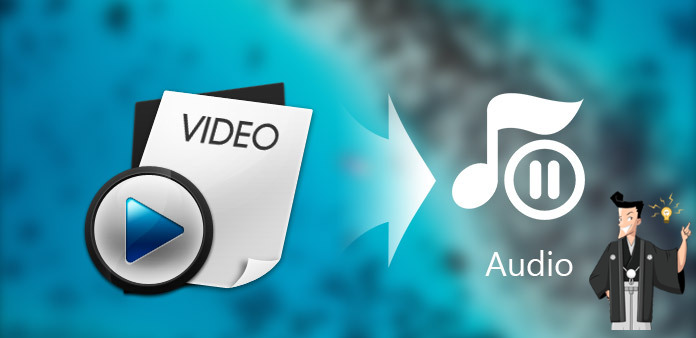

使いやすい初心者でも楽に使えます。
無料無料体験することができます。
日本語対応インターフェースは日本語化されている。
豊かな機能動画キャプチャ、動画カット、動画結合、透かし追加、音楽追加、字幕追加など、さまざまな機能が搭載。
強力MP4 、flv 、MOV 、 AVI 、 WMVなど各形式動画に対応。Windows 10 、8.1、8、7、Vista、XP等環境対応。
無料無料体験することができます。
豊かな機能動画キャプチャ、動画カット、結合、透かし追加、音楽追...
強力MP4 、flv 、MOV 、 AVI 、 WMVなど各形...
- 入力形式:MP3,AAC,AC3,AIFF,AMR,AU,FLAC,M4A,M4R,AVI,MKV,MP4,MOV,M2TS,M4V等。
- 出力形式:MP3,AAC,AC3,AIFF,AMR,AU,FLAC,M4A,M4B,M4R,MKA,MP2,OGG,RA,VOC,WAV,WMA等。
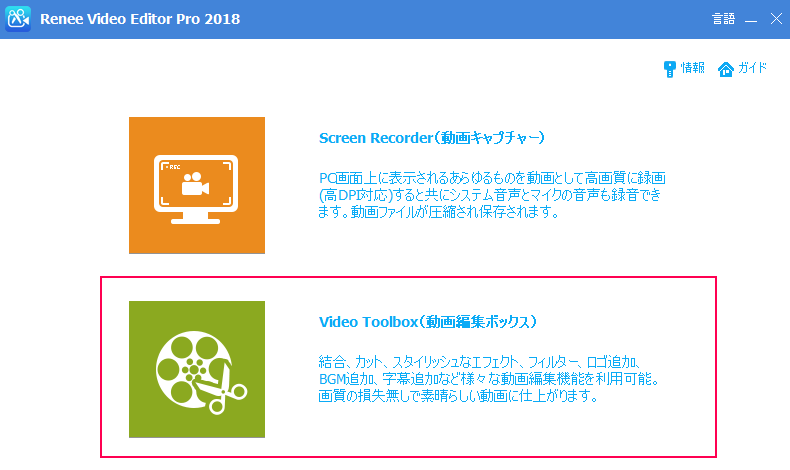
② 「ファイルを追加」ボタンをクリックし、変換させたい動画ファイルを選択します。
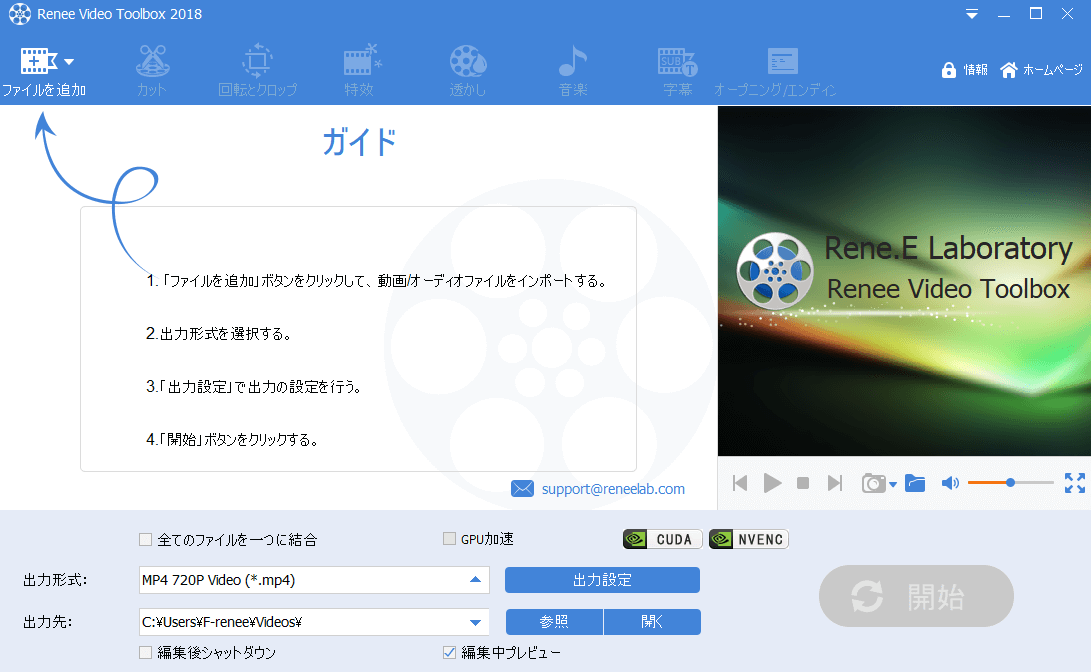
③ 「出力形式」でMP3などの形式を選択します。「出力先」を指定します。「開始」ボタンをクリックして、保存し始めます。
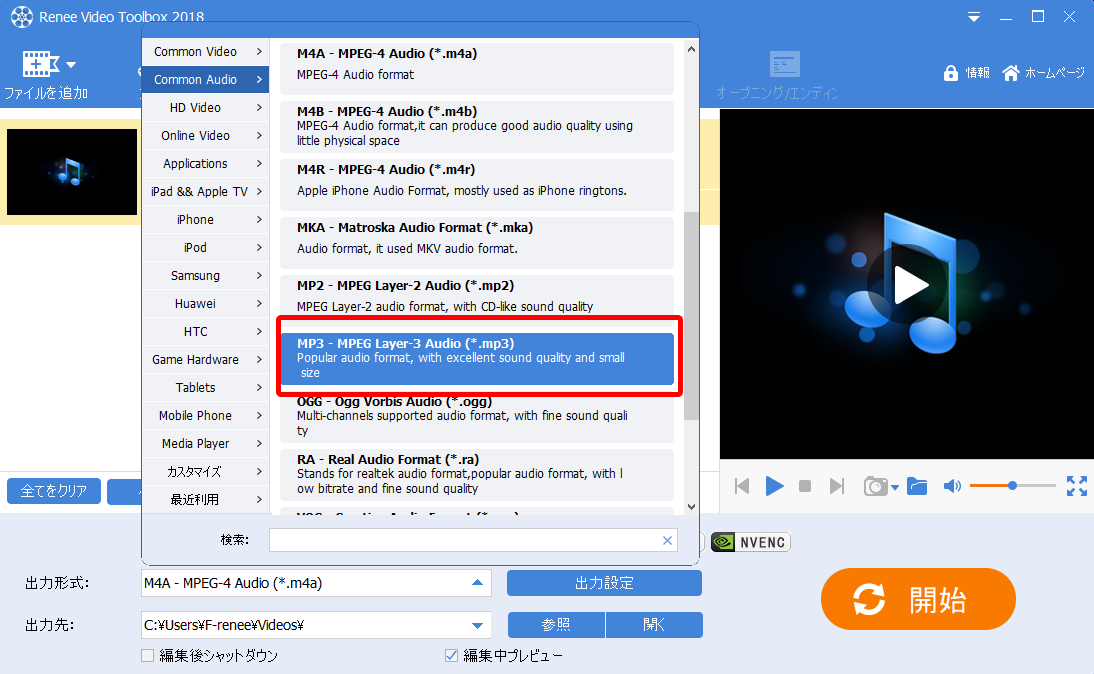
対応形式:
- 入力形式:MP4、Webm、TS、OGG、ASF、MP3、FLAC、CD。
- 出力形式:Vorbis(OGG)、MP3、FLAC、CD。
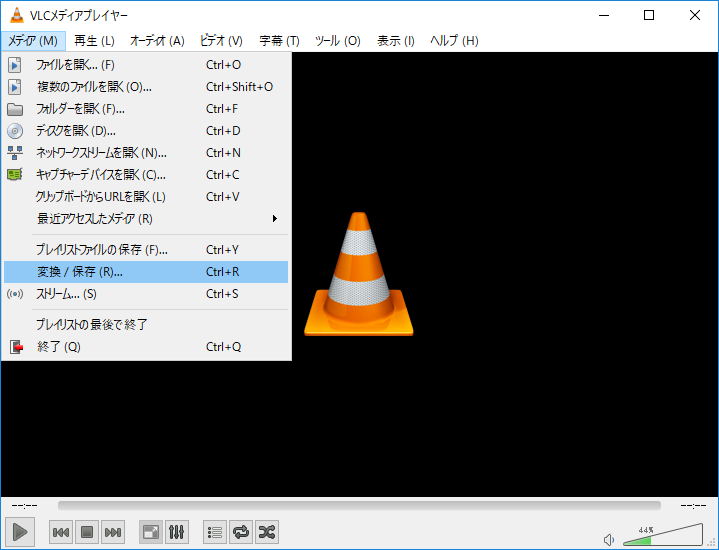
②「追加」ボタンをクリックし、変換したいMP3ファイルを追加し、「変換 / 保存」ボタンをクリックします。
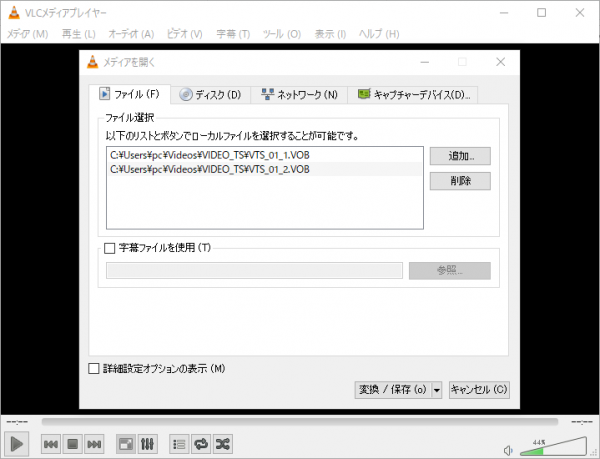
③「プロファイル」に形式を選択し、「出力ファイル」に保存先を指定し、「開始」ボタンをクリックします。すると、ファイルが変換されます。
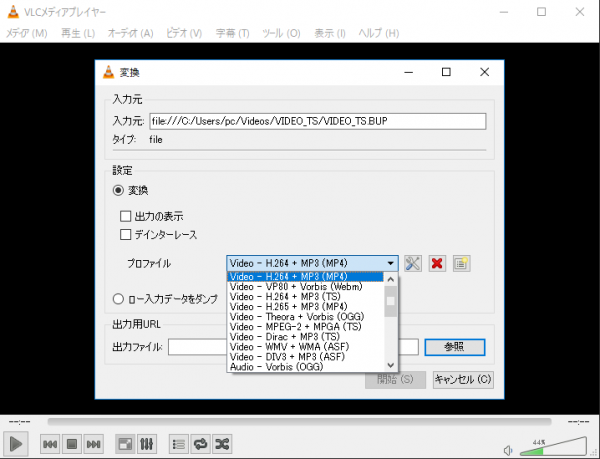
対応形式:
- 入力動画形式:MOV、MP4、MPEG-2、DVストリーム、Mjpeg
- 入力オーディオ形式:M4A
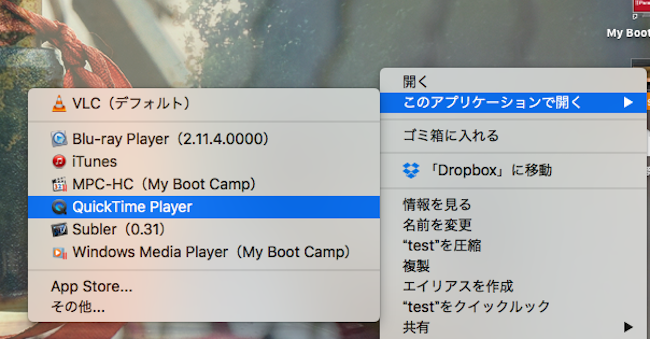
②「ファイル」>「書き出す」>「オーディオのみ」をクリックしてください。書き出すファイルの名前を入力し、書き出し先を選択し、「保存」をクリックします。
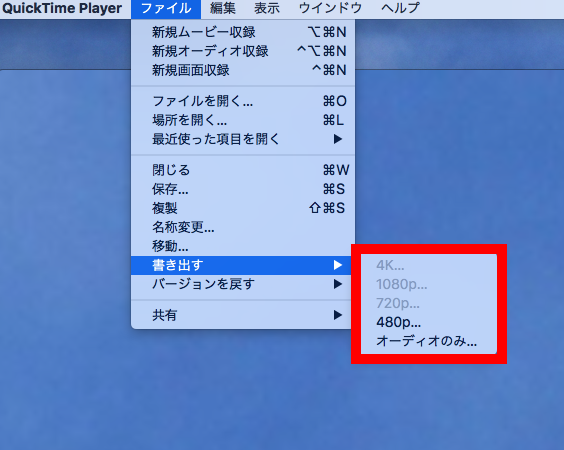
対応形式:
- 入力形式:MP3、AIFF、WAV、MPEG-4、AAC、Apple Lossless
- 出力オーディオ形式:MP3、AIFF、WAV、AAC、Apple Lossless
② メニューバーで、「編集」>「環境設定」の順に選択します。「一般」タブで、「インポート方法」の横のメニューをクリックし、「MP3エンコード」を選択します。
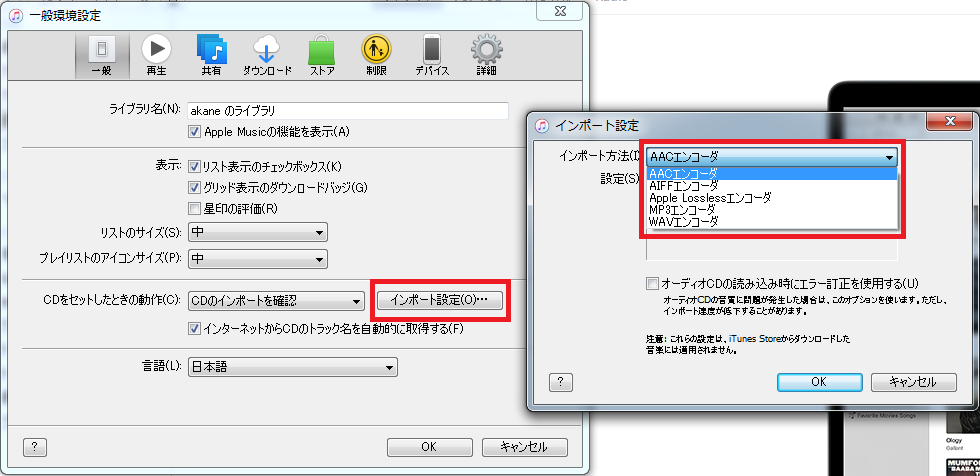
③ キーボードの「Shift」キー(Windows)または「option」キー(Mac)を押しながら、「ファイル」-「変換」-「MP3バージョンを作成」をクリックし、変換したい曲を選択します。
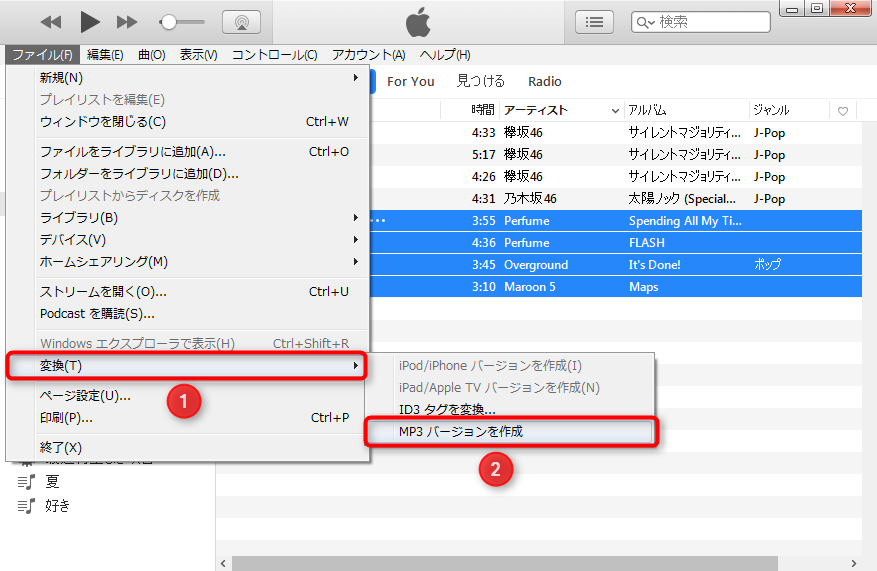
対応形式:
- 入力動画形式:MP4、AVI、FLV、MPG、MKV、WMV、M2TS、WEBM、ASF、MOV、M4V、RM、VOB、OGV、GIF。
- 出力オーディオ形式:WAV、WMA、MP3、OGG、AAC、AU、FLAC、M4A、MKA、AIFF、OPUS、RA。
② 出力形式を選択し、「品質」を調整し、最後に「変換」をクリックして、しばらく待ってダウンロードして保存します。
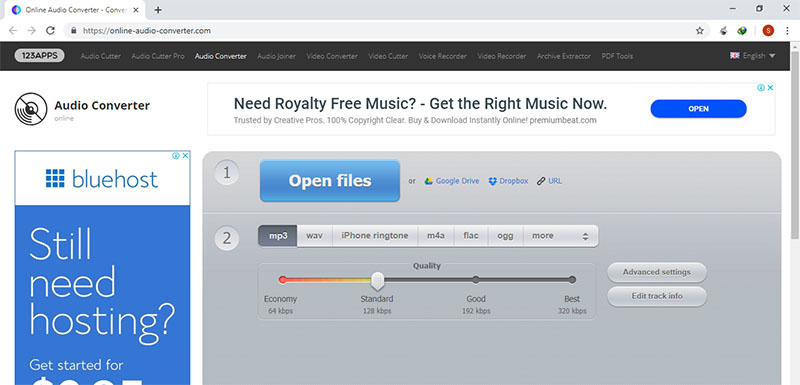
Renee Audio Toolsは、音声録音、オーディオ編集の基本的なニーズを満たすさまざまな機能を備えた無料のオーディオ録音・編集ソフトです。ソフトは、パソコン、マイクの音声を録音でき、録音したオーディオを編集できます。音楽をカットしたり、音声ファイルを結合したり、動画から音声抽出したり、ID3タグを編集したり、iTunesに音楽を転送したり、CDの音楽取出したり、CDに焼いたりする等機能もあります。操作はシンプルで分かりやすく、セキュリティが高く、悪意のある広告がありません。

多機能 トリミング、カット、録音、結合、形式変換、動画から音声抽出、ID3タグ編集、iTunesに転送、CDの音楽取出し、CDに焼く、特効追加等機能ある。
無料 フリーで全機能利用可能!(非商用のみ)
強力 MP3 , M4A , WAV , ACC 等各形式音声ファイル対応。Windows 10 , 8.1 , 8 , 7 , Vista , XP対応。
操作容易 操作が直感的にわかりやすい。初心者も簡単に利用可能。
日本語対応 インターフェースは日本語化されている。
多機能 音声録音・編集可能。
無料で強力 多数形式対応。
操作容易 初心者も簡単に利用可能。

② 録音元、出力形式を設定し、出力先を設定します。

③ 動画を再生し、「録音」ボタンをクリックすると、録音開始します。停止したい場合、「停止」ボタンをクリックします。
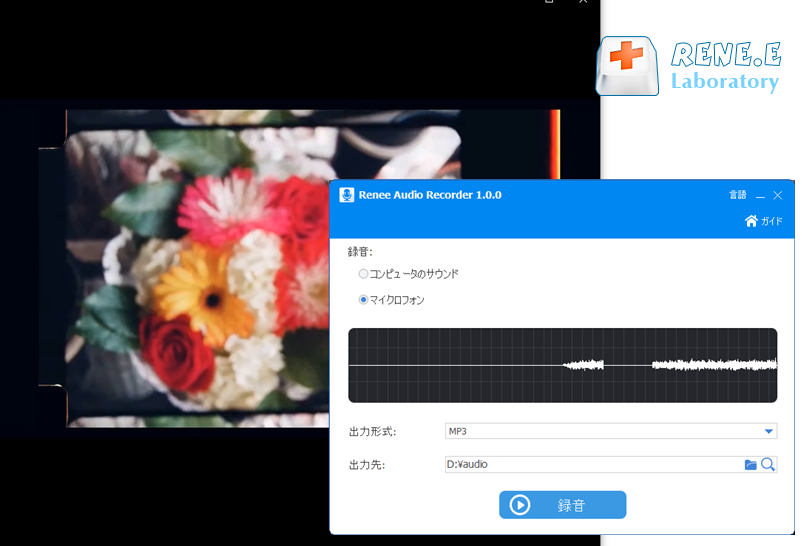

②「ファイルを追加」をクリックして動画をインポートします。
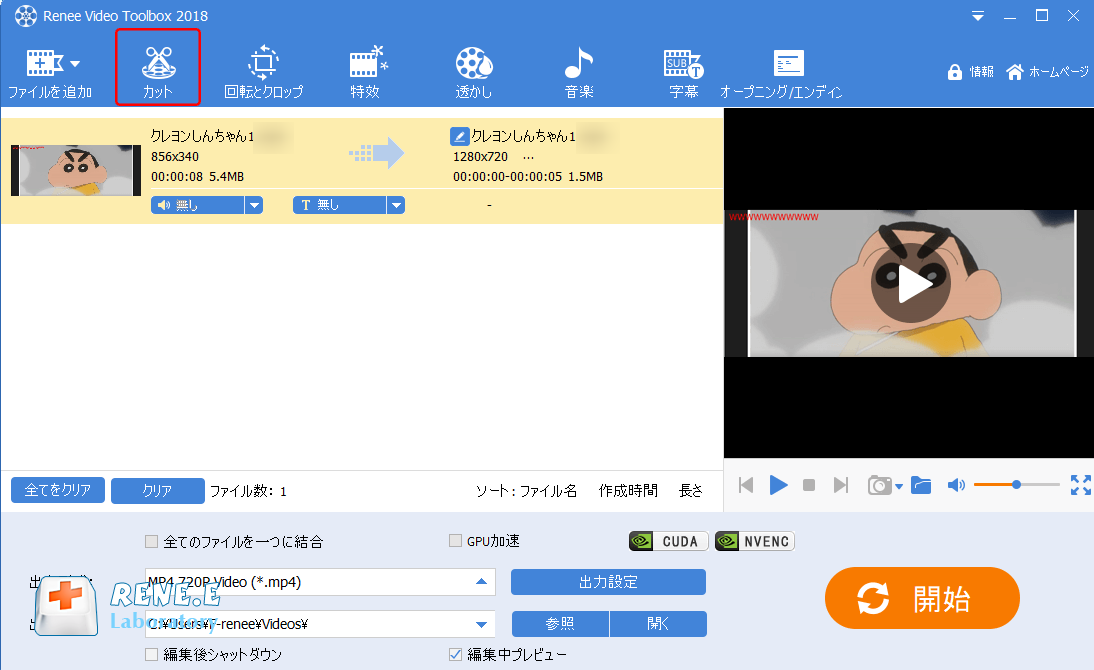
③ 開始点と終了点をを指定し、カット範囲を決めます。
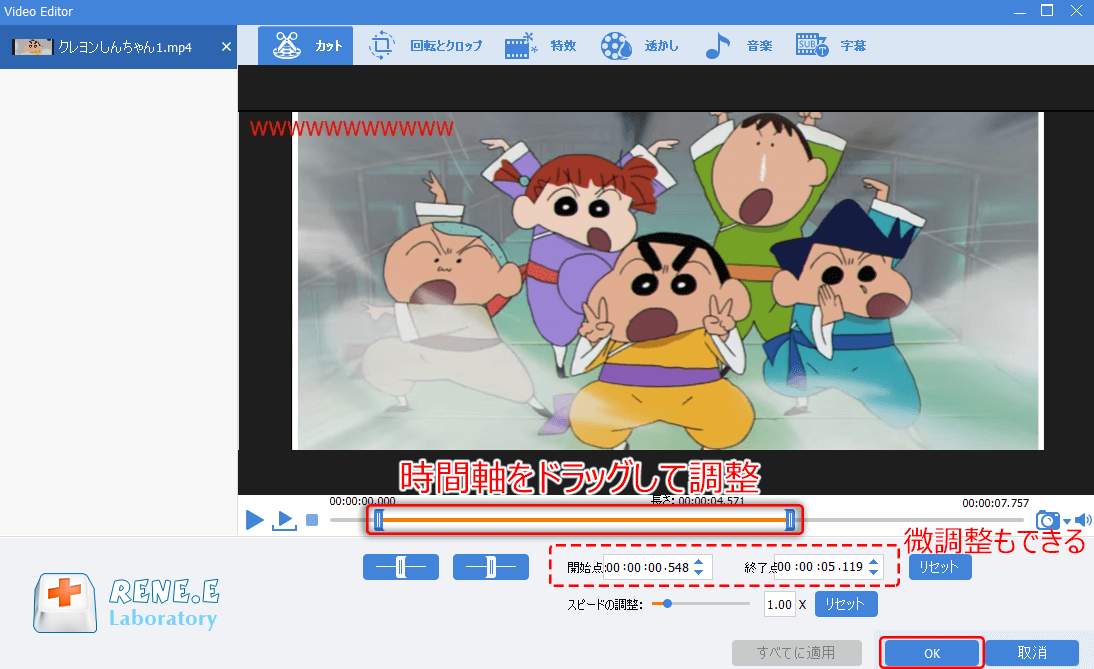
関連記事 :
2022-06-14
Yuki : タイムラプスは低速度撮影とも言われています。動画画面の移動速度を変更することで時間の急速な経過を示し、単位時間あたりにより多くの...
2022-06-14
Satoshi : 3GP動画の圧縮率が大きく、ファイルサイズが小さく、携帯電話でよく利用されています。この記事は、3GP/3GPPをMP3に変換す...
2022-09-14
Imori : 無劣化でWMAをMP4に変換するには、プロの変換ソフトが必要です。この記事は、無劣化でWMAをMP4に変換する方法を紹介します。
何かご不明な点がございますか?




